Atualizado em January 2025: Pare de receber mensagens de erro que tornam seu sistema mais lento, utilizando nossa ferramenta de otimização. Faça o download agora neste link aqui.
- Faça o download e instale a ferramenta de reparo aqui..
- Deixe o software escanear seu computador.
- A ferramenta irá então reparar seu computador.
Algo que não tem sido muito falado na Internet, é como criar uma pasta sem qualquer ícone. Veremos como se faz em
Windows 10
mas o procedimento é o mesmo em versões anteriores do Windows também.
Tabela de Conteúdos
Criar uma pasta sem qualquer ícone
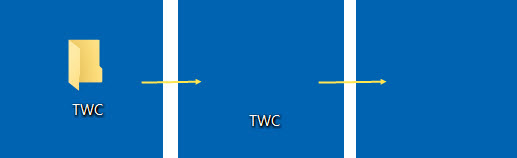
Clique com o botão direito do mouse na área de trabalho e crie uma nova pasta. Neste caso eu o chamei de TWC.
Em seguida, clique com o botão direito do mouse na pasta e selecione Propriedades. Clique na guia Personalizar e, em seguida, no botão Alterar ícone, em Ícones de pastas.
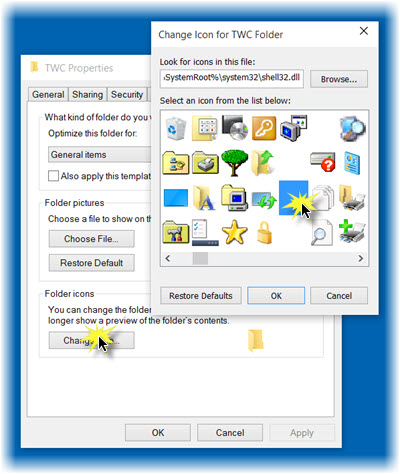
Uma nova caixa será aberta. Para sua informação, os ícones do Sistema são encontrados no seguinte local:
%SystemRoot%system32SHELL32.dll
Mova o controle deslizante e navegue até um ícone em branco da lista exibida e selecione-o. Clique em OK e, em seguida, em Aplicar. Veja a imagem acima.
Você verá o ícone desaparecer e apenas o nome permanecerá.
Se este ícone de banco em particular não funcionou para você, tente outro ícone em branco.
Crie uma pasta sem nenhum nome
Atualizado: janeiro 2025.
Recomendamos que você tente usar esta nova ferramenta. Ele corrige uma ampla gama de erros do computador, bem como proteger contra coisas como perda de arquivos, malware, falhas de hardware e otimiza o seu PC para o máximo desempenho. Ele corrigiu o nosso PC mais rápido do que fazer isso manualmente:
- Etapa 1: download da ferramenta do reparo & do optimizer do PC (Windows 10, 8, 7, XP, Vista - certificado ouro de Microsoft).
- Etapa 2: Clique em Iniciar Scan para encontrar problemas no registro do Windows que possam estar causando problemas no PC.
- Clique em Reparar tudo para corrigir todos os problemas
Depois de ter feito isso, siga este tutorial para
criar nomes de pastas em branco.
Você verá apenas um espaço em branco! A pasta terá se tornado invisível para todos. Clique nele e a pasta será aberta.
Assim, você terá criado uma pasta sem nenhum ícone ou nome no Windows 10.
Caso você esqueça a localização da pasta no seu desktop, pressione
Ctrl+A
para Selecionar tudo, e você verá a pasta selecionada e aparecerá da seguinte forma:
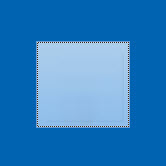
Se seu laptop não tem um Numpad, este post mostrará como fazer nomes de pastas em branco em laptops sem Numpad.
Aproveitem!
Agora leia
: Como colorir suas pastas do Windows.
RECOMENDADO: Clique aqui para solucionar erros do Windows e otimizar o desempenho do sistema
Estevan descreve-se como um grande fã do Windows que gosta de resolver os erros do Windows 10 mais do que qualquer outra coisa e conversar sobre tecnologias MS normalmente.
